Registro de atividade de Projetos
O log de atividades registra as alterações feitas pelos usuários. Sempre que um item é adicionado, atualizado ou excluído, uma entrada é registrada para rastrear as alterações e preservar um histórico completo dos dados da sua organização.
Como funciona?
Há duas áreas no aplicativo Projetos que você pode usar para rastrear alterações:
- Atividade Recente uma linha do tempo das atividades realizadas em um único projeto ou estrutura
- Histórico um registro de alterações de campos para um único item de um projeto ou estrutura, incluindo o conteúdo exato antes e depois da alteração
As informações exibidas em Atividade Recente e Histórico não podem ser alteradas ou excluídas.
Atividade Recente
| O que é registrado | O que não é registrado |
|---|---|
Dica
Quando você faz o backup de um projeto, os logs de atividade em Atividade Recente são exportados como arquivo Excel. Você pode importar o arquivo Excel para o Analytics para executar mais análises, se necessário.
|
|
Histórico
| O que é registrado | O que não é registrado |
|---|---|
Observação
A atualização simultânea de vários campos cria uma única entrada de log no Histórico. |
|
Lista detalhada de itens registrados
Exiba uma lista de itens registrados em Atividade Recente e em Histórico.
![]() = Registrado
= Registrado
![]() = Não registrado
= Não registrado
| Item | Adicionado(a) | Atualizado(a) | Excluído(a) | Histórico | Aprovado | Outras ocorrências registradas |
|---|---|---|---|---|---|---|
| Projeto |
|
|
|
|
|
|
| Configurações do Projeto |
|
|
|
|
||
|
Funções do projeto (para usuários individuais e grupos de usuários) |
|
|
|
|
|
|
| Certificação |
|
|
|
|
||
|
Plano de garantia Observação
O histórico de alterações é registrado nos planos de garantia individuais. Para obter mais informações, consulte Visão geral do Planos de Garantia. |
|
|
|
|
|
|
|
Planejamento |
|
|
|
|
|
|
| Arquivos de planejamento |
|
|
|
|
|
|
| Resultados |
|
|
|
|
||
|
Arquivos de Resultados |
|
|
|
|
|
|
| Objetivo |
|
|
|
|
|
|
| Pesquisa de Avaliação |
|
|
|
|
|
|
| Narrativa |
|
|
|
|
|
|
|
Risco |
|
|
|
|
|
|
|
Controle |
|
|
|
|
|
|
| Driver de Avaliação (muda o valor de uma avaliação) |
|
|
|
|
||
|
Plano de Teste |
|
|
|
|
|
|
|
Orientação |
|
|
|
|
|
|
|
Teste |
|
|
|
|
|
|
|
Métricas, Análises de Dados, Pesquisas e Relatórios de Eventos vinculados a:
|
|
|
|
|||
|
Problema |
|
|
|
|
|
|
|
Ação |
|
|
|
|
|
|
|
Solicitação |
|
|
|
|
|
|
| Arquivos de apoio |
|
|
|
|
||
|
Tarefas |
|
|
|
|
|
|
|
Entradas de horário |
|
|
|
|
|
|
Exemplos
Cenário
Como Gerente de Auditoria, você é responsável por todo um projeto de Monitoramento de Risco Operacional de Sistemas de Aplicativos. Você quer revisar os tipos de atividades ocorridas recentemente no projeto e quem realizou essas atividades.
Processo
Abra o projeto e revise as informações em Atividade Recente.
Resultado
O log de atividades exibe as seguintes informações:
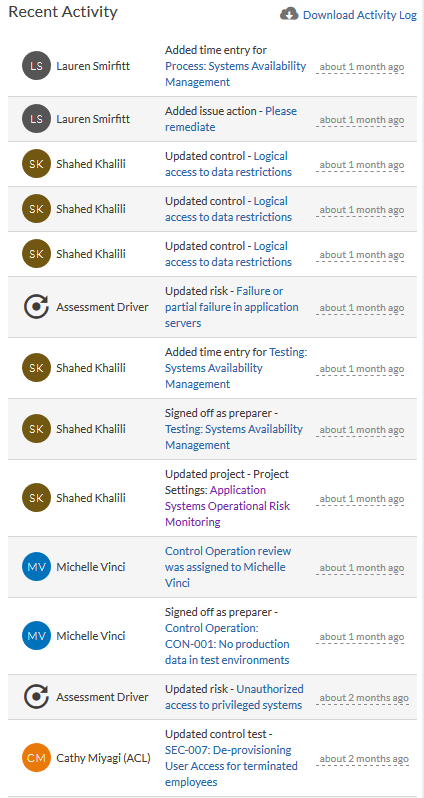
Cenário
Quando você revisou as informações em Atividade Recente no projeto Monitoramento de Risco Operacional de Sistemas de Aplicativos, notou que seu colega atualizou um teste de controle:
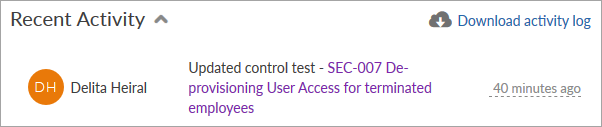
Você precisa exibir as atualizações exatas realizadas pelo seu colega.
Processo
No painel do projeto, em Atividade Recente, clique no hyperlink associado ao teste de controle: SEC-007: Cancelando o acesso de usuário de funcionários demitidos. Role a página para baixo e revise a seção Histórico.
Resultado
A seção Histórico exibe as seguintes informações:

Considerações e limitações
Trabalhando com itens
Não é possível reverter para uma versão anterior de um item para determinada atividade ou tipo de atividade em Atividade Recente.
Clonando objetivos
Se você clonar um Objetivo de um projeto, as alterações de campos em Histórico também serão copiadas do projeto de origem para o projeto de destino. Os logs de atividades em Atividade Recente não são retidos.
Permissões
- Gerentes Profissionais, Usuários Profissionais e Executivos de Falhas têm acesso de leitura aos campos Atividade Recente e Histórico.
- Gerentes Colaboradores, Testadores Colaboradores e Usuários Colaboradores têm acesso de leitura ao Histórico e não têm acesso ao campo Atividade Recente.
- Revisores de Falhas não têm acesso aos campos Atividade Recente e Histórico.
Rastrear alterações
Exibir atividade recente
- Execute uma das seguintes ações:
- Para exibir atividades recentes em um projeto:
Na página inicial do Launchpad (www.highbond.com), selecione o aplicativo Projetos para abri-lo.
Se já tiver entrado na Diligent One, você pode usar o menu de navegação à esquerda para mudar para o aplicativo Projetos.
- Abra um projeto.
- Para visualizar atividades recentes em uma estrutura:
- Abra o aplicativo Estruturas.
- Abra uma estrutura.
- Para exibir atividades recentes em um projeto:
Baixar o log de atividades
- Execute uma das seguintes ações:
- Para baixar o log de atividades de um projeto:
Na página inicial do Launchpad (www.highbond.com), selecione o aplicativo Projetos para abri-lo.
Se já tiver entrado na Diligent One, você pode usar o menu de navegação à esquerda para mudar para o aplicativo Projetos.
- Abra um projeto.
- Para baixar o log de atividades de uma estrutura:
- Abra o aplicativo Estruturas.
- Abra uma estrutura.
- Para baixar o log de atividades de um projeto:
Exibir Histórico
- Execute uma das seguintes ações:
- Para exibir o histórico de um projeto:
Na página inicial do Launchpad (www.highbond.com), selecione o aplicativo Projetos para abri-lo.
Se já tiver entrado na Diligent One, você pode usar o menu de navegação à esquerda para mudar para o aplicativo Projetos.
- Abra um projeto.
- Para visualizar o histórico em uma estrutura:
- Abra o aplicativo Estruturas.
- Abra uma estrutura.
- Para exibir o histórico de um projeto:
Passe o mouse sobre o carimbo de data/hora para revelar a data em que a alteração ocorreu.